infotainment OPEL AMPERA E 2017.5 Instruksjonsbok
[x] Cancel search | Manufacturer: OPEL, Model Year: 2017.5, Model line: AMPERA E, Model: OPEL AMPERA E 2017.5Pages: 261, PDF Size: 6.24 MB
Page 108 of 261
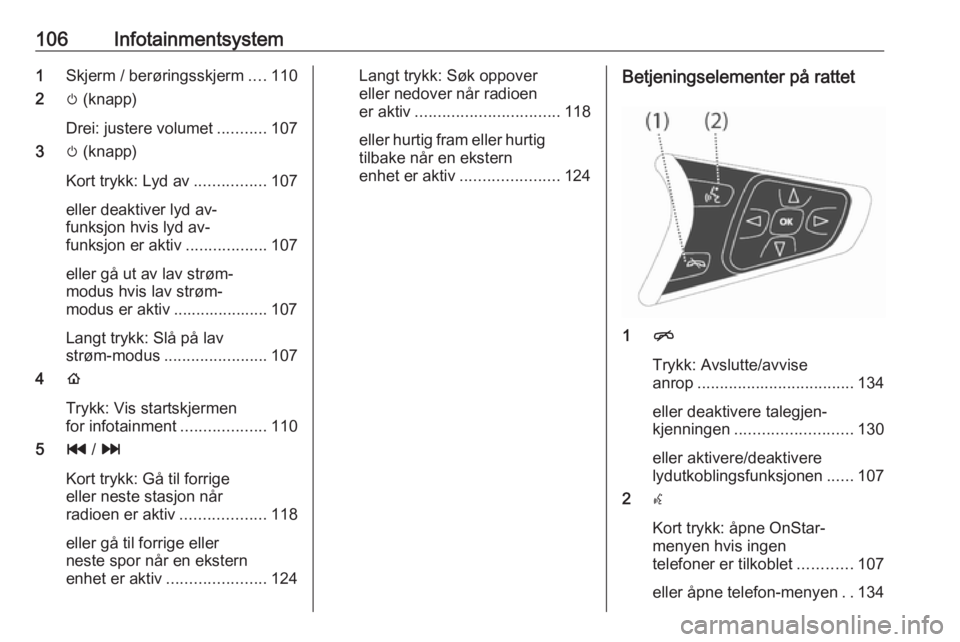
106Infotainmentsystem1Skjerm / berøringsskjerm ....110
2 m (knapp)
Drei: justere volumet ...........107
3 m (knapp)
Kort trykk: Lyd av ................107
eller deaktiver lyd av-
funksjon hvis lyd av-
funksjon er aktiv ..................107
eller gå ut av lav strøm-
modus hvis lav strøm-
modus er aktiv ..................... 107
Langt trykk: Slå på lav
strøm-modus ....................... 107
4 p
Trykk: Vis startskjermen
for infotainment ...................110
5 t / v
Kort trykk: Gå til forrige
eller neste stasjon når
radioen er aktiv ...................118
eller gå til forrige eller
neste spor når en ekstern
enhet er aktiv ...................... 124Langt trykk: Søk oppover
eller nedover når radioen
er aktiv ................................ 118
eller hurtig fram eller hurtig
tilbake når en ekstern
enhet er aktiv ...................... 124Betjeningselementer på rattet
1n
Trykk: Avslutte/avvise
anrop ................................... 134
eller deaktivere talegjen‐
kjenningen .......................... 130
eller aktivere/deaktivere
lydutkoblingsfunksjonen ......107
2 w
Kort trykk: åpne OnStar-
menyen hvis ingen
telefoner er tilkoblet ............107
eller åpne telefon-menyen ..134
Page 109 of 261
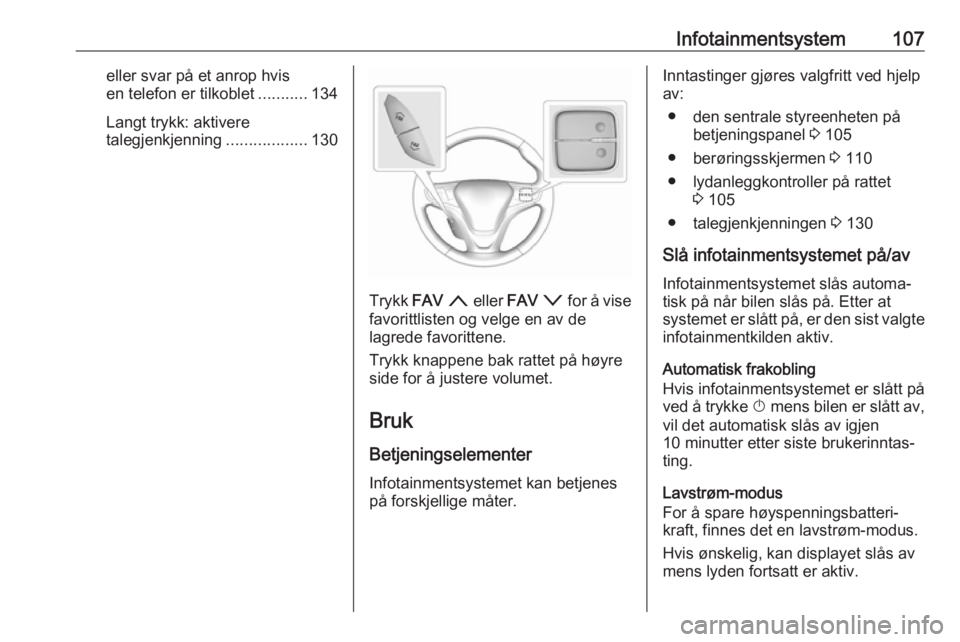
Infotainmentsystem107eller svar på et anrop hvis
en telefon er tilkoblet ...........134
Langt trykk: aktivere
talegjenkjenning ..................130
Trykk FAV n eller FAV o for å vise
favorittlisten og velge en av de
lagrede favorittene.
Trykk knappene bak rattet på høyre
side for å justere volumet.
Bruk Betjeningselementer
Infotainmentsystemet kan betjenes
på forskjellige måter.
Inntastinger gjøres valgfritt ved hjelp
av:
● den sentrale styreenheten på betjeningspanel 3 105
● berøringsskjermen 3 110
● lydanleggkontroller på rattet 3 105
● talegjenkjenningen 3 130
Slå infotainmentsystemet på/av
Infotainmentsystemet slås automa‐
tisk på når bilen slås på. Etter at
systemet er slått på, er den sist valgte infotainmentkilden aktiv.
Automatisk frakobling
Hvis infotainmentsystemet er slått på
ved å trykke X mens bilen er slått av,
vil det automatisk slås av igjen
10 minutter etter siste brukerinntas‐
ting.
Lavstrøm-modus
For å spare høyspenningsbatteri- kraft, finnes det en lavstrøm-modus.
Hvis ønskelig, kan displayet slås av
mens lyden fortsatt er aktiv.
Page 110 of 261
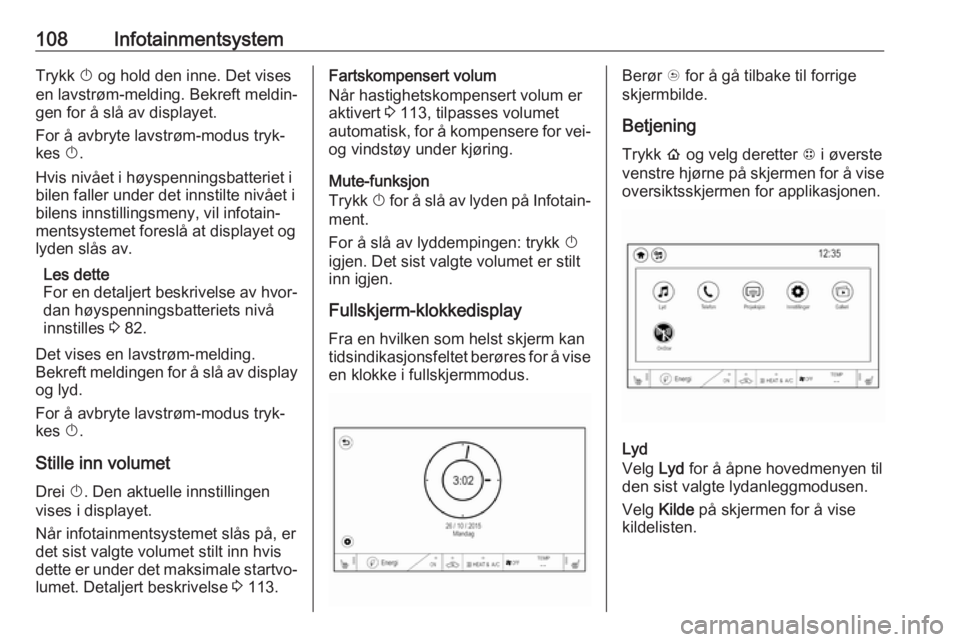
108InfotainmentsystemTrykk X og hold den inne. Det vises
en lavstrøm-melding. Bekreft meldin‐
gen for å slå av displayet.
For å avbryte lavstrøm-modus tryk‐ kes X.
Hvis nivået i høyspenningsbatteriet i
bilen faller under det innstilte nivået i
bilens innstillingsmeny, vil infotain‐
mentsystemet foreslå at displayet og
lyden slås av.
Les dette
For en detaljert beskrivelse av hvor‐ dan høyspenningsbatteriets nivå
innstilles 3 82.
Det vises en lavstrøm-melding.
Bekreft meldingen for å slå av display og lyd.
For å avbryte lavstrøm-modus tryk‐
kes X.
Stille inn volumet
Drei X. Den aktuelle innstillingen
vises i displayet.
Når infotainmentsystemet slås på, er det sist valgte volumet stilt inn hvis
dette er under det maksimale startvo‐
lumet. Detaljert beskrivelse 3 113.Fartskompensert volum
Når hastighetskompensert volum er
aktivert 3 113, tilpasses volumet
automatisk, for å kompensere for vei- og vindstøy under kjøring.
Mute-funksjon
Trykk X for å slå av lyden på Infotain‐
ment.
For å slå av lyddempingen: trykk X
igjen. Det sist valgte volumet er stilt inn igjen.
Fullskjerm-klokkedisplay
Fra en hvilken som helst skjerm kan
tidsindikasjonsfeltet berøres for å vise en klokke i fullskjermmodus.Berør u for å gå tilbake til forrige
skjermbilde.
Betjening Trykk p og velg deretter 1 i øverste
venstre hjørne på skjermen for å vise
oversiktsskjermen for applikasjonen.
Lyd
Velg Lyd for å åpne hovedmenyen til
den sist valgte lydanleggmodusen.
Velg Kilde på skjermen for å vise
kildelisten.
Page 111 of 261
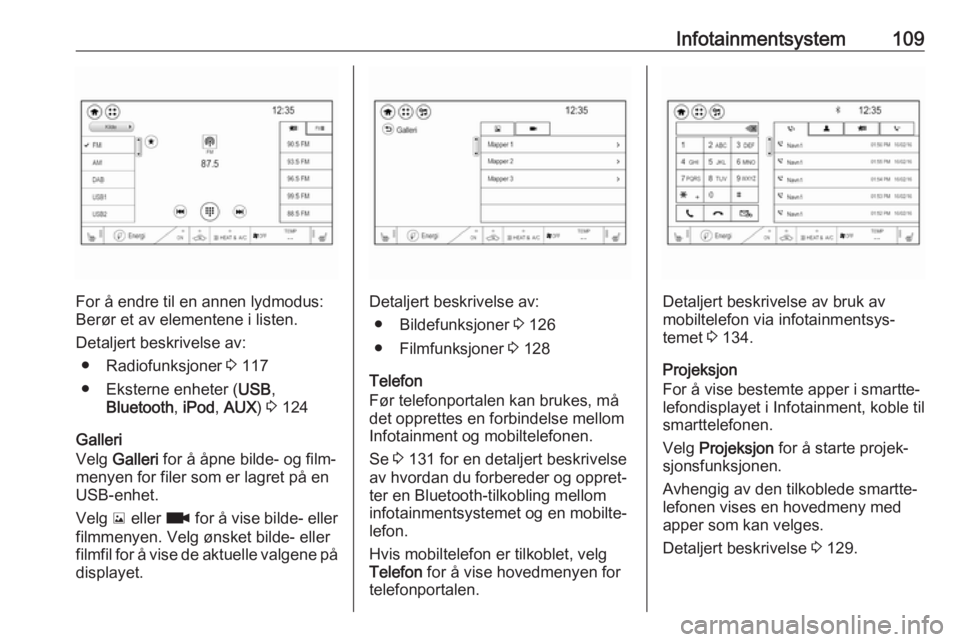
Infotainmentsystem109
For å endre til en annen lydmodus:
Berør et av elementene i listen.
Detaljert beskrivelse av: ● Radiofunksjoner 3 117
● Eksterne enheter ( USB,
Bluetooth , iPod , AUX ) 3 124
Galleri
Velg Galleri for å åpne bilde- og film‐
menyen for filer som er lagret på en
USB-enhet.
Velg y eller z for å vise bilde- eller
filmmenyen. Velg ønsket bilde- eller
filmfil for å vise de aktuelle valgene på
displayet.Detaljert beskrivelse av:
● Bildefunksjoner 3 126
● Filmfunksjoner 3 128
Telefon
Før telefonportalen kan brukes, må
det opprettes en forbindelse mellom
Infotainment og mobiltelefonen.
Se 3 131 for en detaljert beskrivelse
av hvordan du forbereder og oppret‐
ter en Bluetooth-tilkobling mellom
infotainmentsystemet og en mobilte‐
lefon.
Hvis mobiltelefon er tilkoblet, velg
Telefon for å vise hovedmenyen for
telefonportalen.Detaljert beskrivelse av bruk av
mobiltelefon via infotainmentsys‐
temet 3 134.
Projeksjon
For å vise bestemte apper i smartte‐
lefondisplayet i Infotainment, koble til
smarttelefonen.
Velg Projeksjon for å starte projek‐
sjonsfunksjonen.
Avhengig av den tilkoblede smartte‐
lefonen vises en hovedmeny med
apper som kan velges.
Detaljert beskrivelse 3 129.
Page 112 of 261
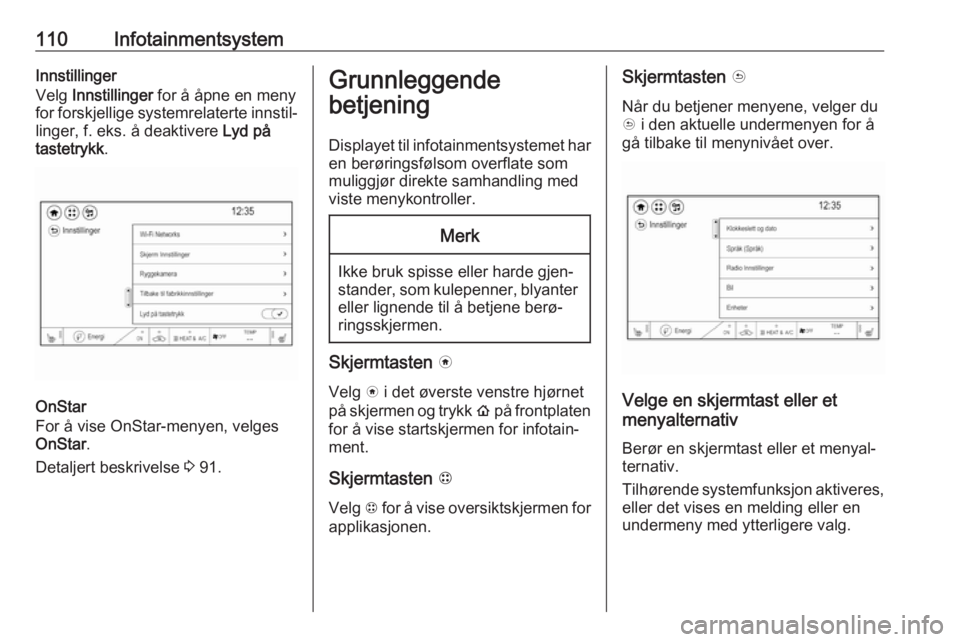
110InfotainmentsystemInnstillinger
Velg Innstillinger for å åpne en meny
for forskjellige systemrelaterte innstil‐ linger, f. eks. å deaktivere Lyd på
tastetrykk .
OnStar
For å vise OnStar-menyen, velges
OnStar .
Detaljert beskrivelse 3 91.
Grunnleggende
betjening
Displayet til infotainmentsystemet haren berøringsfølsom overflate som
muliggjør direkte samhandling med
viste menykontroller.Merk
Ikke bruk spisse eller harde gjen‐
stander, som kulepenner, blyanter eller lignende til å betjene berø‐
ringsskjermen.
Skjermtasten v
Velg v i det øverste venstre hjørnet
på skjermen og trykk p på frontplaten
for å vise startskjermen for infotain‐
ment.
Skjermtasten 1
Velg 1 for å vise oversiktskjermen for
applikasjonen.
Skjermtasten u
Når du betjener menyene, velger du
u i den aktuelle undermenyen for å
gå tilbake til menynivået over.
Velge en skjermtast eller et
menyalternativ
Berør en skjermtast eller et menyal‐
ternativ.
Tilhørende systemfunksjon aktiveres,
eller det vises en melding eller en
undermeny med ytterligere valg.
Page 113 of 261
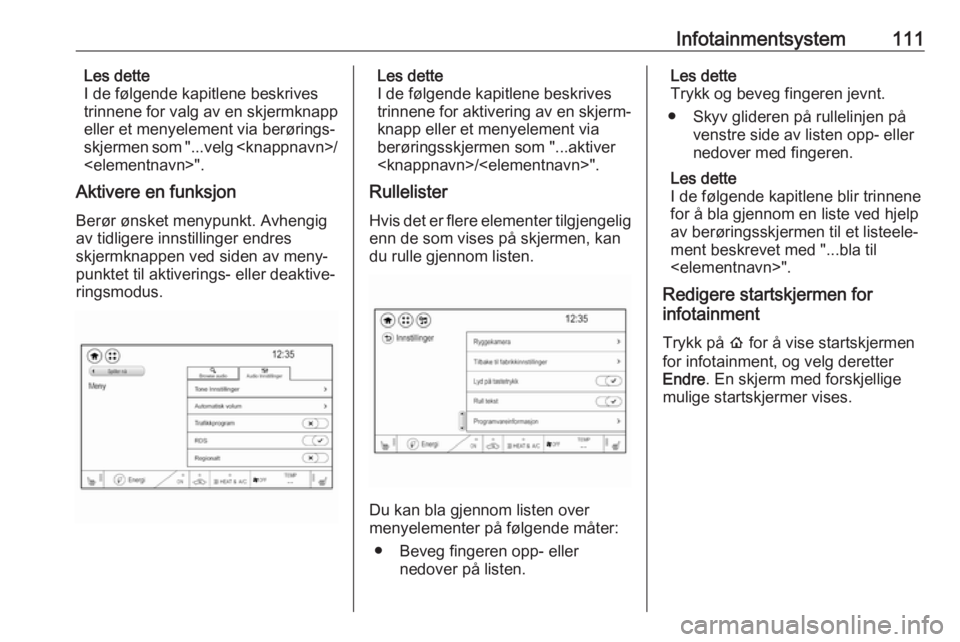
Infotainmentsystem111Les dette
I de følgende kapitlene beskrives
trinnene for valg av en skjermknapp
eller et menyelement via berørings‐
skjermen som "...velg
Aktivere en funksjon
Berør ønsket menypunkt. Avhengig
av tidligere innstillinger endres
skjermknappen ved siden av meny‐
punktet til aktiverings- eller deaktive‐
ringsmodus.Les dette
I de følgende kapitlene beskrives
trinnene for aktivering av en skjerm‐ knapp eller et menyelement via
berøringsskjermen som "...aktiver
Rullelister
Hvis det er flere elementer tilgjengelig enn de som vises på skjermen, kan
du rulle gjennom listen.
Du kan bla gjennom listen over
menyelementer på følgende måter:
● Beveg fingeren opp- eller nedover på listen.
Les dette
Trykk og beveg fingeren jevnt.
● Skyv glideren på rullelinjen på venstre side av listen opp- eller
nedover med fingeren.
Les dette
I de følgende kapitlene blir trinnene
for å bla gjennom en liste ved hjelp
av berøringsskjermen til et listeele‐
ment beskrevet med "...bla til
Redigere startskjermen for
infotainment
Trykk på p for å vise startskjermen
for infotainment, og velg deretter
Endre . En skjerm med forskjellige
mulige startskjermer vises.
Page 114 of 261
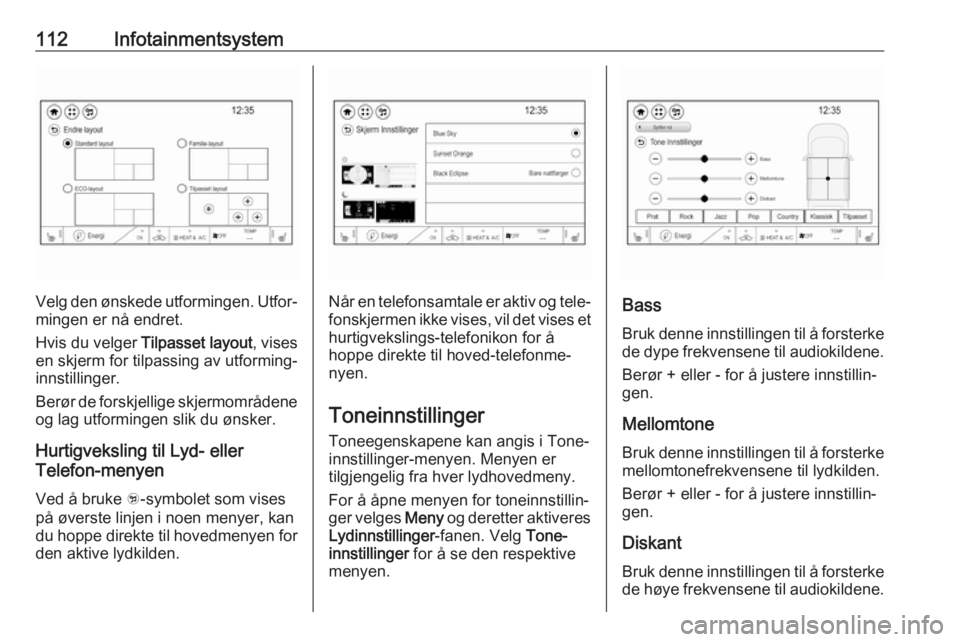
112Infotainmentsystem
Velg den ønskede utformingen. Utfor‐
mingen er nå endret.
Hvis du velger Tilpasset layout , vises
en skjerm for tilpassing av utforming- innstillinger.
Berør de forskjellige skjermområdene og lag utformingen slik du ønsker.
Hurtigveksling til Lyd- eller
Telefon-menyen
Ved å bruke w-symbolet som vises
på øverste linjen i noen menyer, kan
du hoppe direkte til hovedmenyen for den aktive lydkilden.Når en telefonsamtale er aktiv og tele‐
fonskjermen ikke vises, vil det vises et
hurtigvekslings-telefonikon for å
hoppe direkte til hoved-telefonme‐
nyen.
Toneinnstillinger
Toneegenskapene kan angis i Tone‐
innstillinger-menyen. Menyen er
tilgjengelig fra hver lydhovedmeny.
For å åpne menyen for toneinnstillin‐ ger velges Meny og deretter aktiveres
Lydinnstillinger -fanen. Velg Tone-
innstillinger for å se den respektive
menyen.Bass
Bruk denne innstillingen til å forsterke
de dype frekvensene til audiokildene.
Berør + eller - for å justere innstillin‐
gen.
Mellomtone Bruk denne innstillingen til å forsterke
mellomtonefrekvensene til lydkilden.
Berør + eller - for å justere innstillin‐
gen.
Diskant
Bruk denne innstillingen til å forsterke de høye frekvensene til audiokildene.
Page 115 of 261
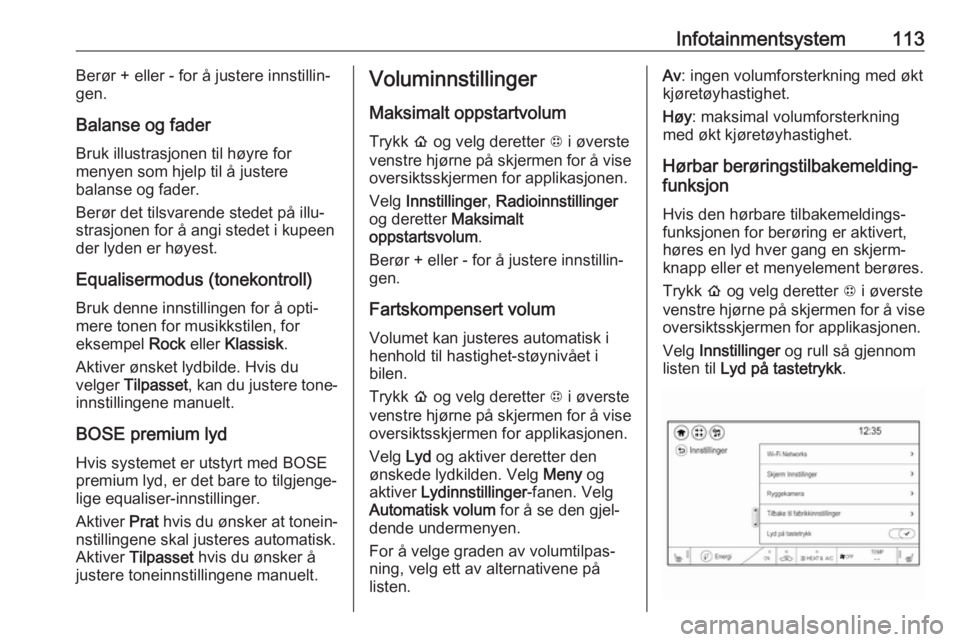
Infotainmentsystem113Berør + eller - for å justere innstillin‐
gen.
Balanse og fader
Bruk illustrasjonen til høyre for
menyen som hjelp til å justere
balanse og fader.
Berør det tilsvarende stedet på illu‐
strasjonen for å angi stedet i kupeen
der lyden er høyest.
Equalisermodus (tonekontroll)
Bruk denne innstillingen for å opti‐
mere tonen for musikkstilen, for
eksempel Rock eller Klassisk .
Aktiver ønsket lydbilde. Hvis du
velger Tilpasset , kan du justere tone‐
innstillingene manuelt.
BOSE premium lyd
Hvis systemet er utstyrt med BOSE
premium lyd, er det bare to tilgjenge‐
lige equaliser-innstillinger.
Aktiver Prat hvis du ønsker at tonein‐
nstillingene skal justeres automatisk.
Aktiver Tilpasset hvis du ønsker å
justere toneinnstillingene manuelt.Voluminnstillinger
Maksimalt oppstartvolum
Trykk p og velg deretter 1 i øverste
venstre hjørne på skjermen for å vise
oversiktsskjermen for applikasjonen.
Velg Innstillinger , Radioinnstillinger
og deretter Maksimalt
oppstartsvolum .
Berør + eller - for å justere innstillin‐
gen.
Fartskompensert volum
Volumet kan justeres automatisk i
henhold til hastighet-støynivået i
bilen.
Trykk p og velg deretter 1 i øverste
venstre hjørne på skjermen for å vise
oversiktsskjermen for applikasjonen.
Velg Lyd og aktiver deretter den
ønskede lydkilden. Velg Meny og
aktiver Lydinnstillinger -fanen. Velg
Automatisk volum for å se den gjel‐
dende undermenyen.
For å velge graden av volumtilpas‐
ning, velg ett av alternativene på
listen.Av : ingen volumforsterkning med økt
kjøretøyhastighet.
Høy : maksimal volumforsterkning
med økt kjøretøyhastighet.
Hørbar berøringstilbakemelding-
funksjon
Hvis den hørbare tilbakemeldings‐
funksjonen for berøring er aktivert,
høres en lyd hver gang en skjerm‐
knapp eller et menyelement berøres.
Trykk p og velg deretter 1 i øverste
venstre hjørne på skjermen for å vise
oversiktsskjermen for applikasjonen.
Velg Innstillinger og rull så gjennom
listen til Lyd på tastetrykk .
Page 116 of 261
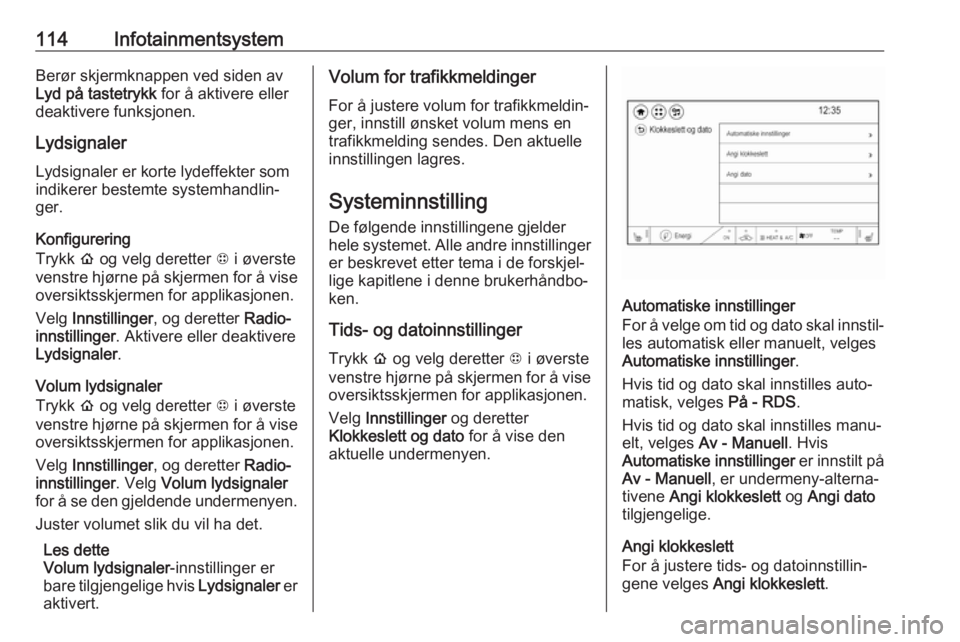
114InfotainmentsystemBerør skjermknappen ved siden avLyd på tastetrykk for å aktivere eller
deaktivere funksjonen.
LydsignalerLydsignaler er korte lydeffekter som
indikerer bestemte systemhandlin‐
ger.
Konfigurering
Trykk p og velg deretter 1 i øverste
venstre hjørne på skjermen for å vise
oversiktsskjermen for applikasjonen.
Velg Innstillinger , og deretter Radio‐
innstillinger . Aktivere eller deaktivere
Lydsignaler .
Volum lydsignaler
Trykk p og velg deretter 1 i øverste
venstre hjørne på skjermen for å vise
oversiktsskjermen for applikasjonen.
Velg Innstillinger , og deretter Radio‐
innstillinger . Velg Volum lydsignaler
for å se den gjeldende undermenyen.
Juster volumet slik du vil ha det.
Les dette
Volum lydsignaler -innstillinger er
bare tilgjengelige hvis Lydsignaler er
aktivert.Volum for trafikkmeldinger
For å justere volum for trafikkmeldin‐
ger, innstill ønsket volum mens en
trafikkmelding sendes. Den aktuelle
innstillingen lagres.
Systeminnstilling De følgende innstillingene gjelder
hele systemet. Alle andre innstillinger
er beskrevet etter tema i de forskjel‐
lige kapitlene i denne brukerhåndbo‐
ken.
Tids- og datoinnstillinger Trykk p og velg deretter 1 i øverste
venstre hjørne på skjermen for å vise
oversiktsskjermen for applikasjonen.
Velg Innstillinger og deretter
Klokkeslett og dato for å vise den
aktuelle undermenyen.
Automatiske innstillinger
For å velge om tid og dato skal innstil‐ les automatisk eller manuelt, velges
Automatiske innstillinger .
Hvis tid og dato skal innstilles auto‐
matisk, velges På - RDS.
Hvis tid og dato skal innstilles manu‐ elt, velges Av - Manuell . Hvis
Automatiske innstillinger er innstilt på
Av - Manuell , er undermeny-alterna‐
tivene Angi klokkeslett og Angi dato
tilgjengelige.
Angi klokkeslett
For å justere tids- og datoinnstillin‐
gene velges Angi klokkeslett .
Page 117 of 261
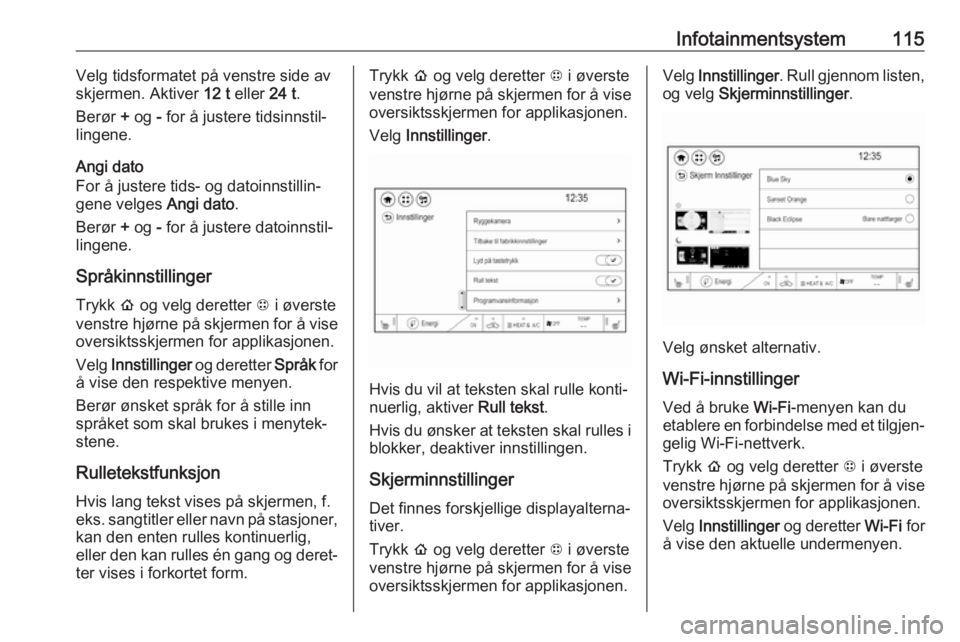
Infotainmentsystem115Velg tidsformatet på venstre side av
skjermen. Aktiver 12 t eller 24 t.
Berør + og - for å justere tidsinnstil‐
lingene.
Angi dato
For å justere tids- og datoinnstillin‐
gene velges Angi dato.
Berør + og - for å justere datoinnstil‐
lingene.
Språkinnstillinger
Trykk p og velg deretter 1 i øverste
venstre hjørne på skjermen for å vise
oversiktsskjermen for applikasjonen.
Velg Innstillinger og deretter Språk for
å vise den respektive menyen.
Berør ønsket språk for å stille inn
språket som skal brukes i menytek‐
stene.
Rulletekstfunksjon Hvis lang tekst vises på skjermen, f.
eks. sangtitler eller navn på stasjoner,
kan den enten rulles kontinuerlig,
eller den kan rulles én gang og deret‐ ter vises i forkortet form.Trykk p og velg deretter 1 i øverste
venstre hjørne på skjermen for å vise
oversiktsskjermen for applikasjonen.
Velg Innstillinger .
Hvis du vil at teksten skal rulle konti‐
nuerlig, aktiver Rull tekst.
Hvis du ønsker at teksten skal rulles i blokker, deaktiver innstillingen.
Skjerminnstillinger
Det finnes forskjellige displayalterna‐
tiver.
Trykk p og velg deretter 1 i øverste
venstre hjørne på skjermen for å vise
oversiktsskjermen for applikasjonen.
Velg Innstillinger . Rull gjennom listen,
og velg Skjerminnstillinger .
Velg ønsket alternativ.
Wi-Fi-innstillinger Ved å bruke Wi-Fi-menyen kan du
etablere en forbindelse med et tilgjen‐
gelig Wi-Fi-nettverk.
Trykk p og velg deretter 1 i øverste
venstre hjørne på skjermen for å vise
oversiktsskjermen for applikasjonen.
Velg Innstillinger og deretter Wi-Fi for
å vise den aktuelle undermenyen.